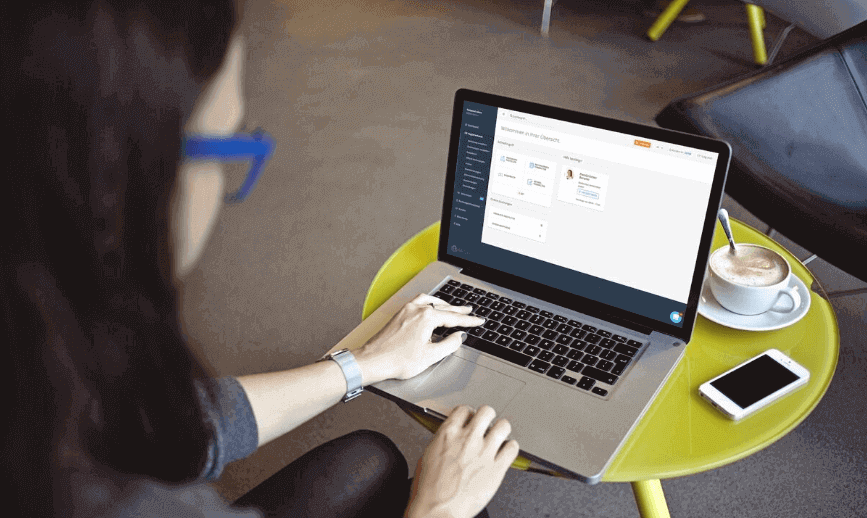
UNE GESTION OPTIMISÉE POUR GAGNER DU TEMPS
Gagner du temps pour pouvoir se consacrer aux tâches les plus essentielles. N’est-ce pas l’objectif recherché ? Votre caisse helloCash a ainsi été conçue de manière à vous faciliter le travail de gestion. Vous pouvez par exemple gérer des fournisseurs, ajouter des articles, et prendre en compte des entrées ou sorties de marchandises. Et cela, en seulement quelques clics. Il vous reste alors du temps pour faire évoluer votre entreprise et accorder plus de temps à votre clientèle.
1/ Création et gestion des fournisseurs
Pour accéder à la rubrique adéquate, il vous suffit de :
- vous connecter à votre compte,
- sélectionner “Votre caisse” puis “Article”,
- cliquer sur “Fournisseurs“.
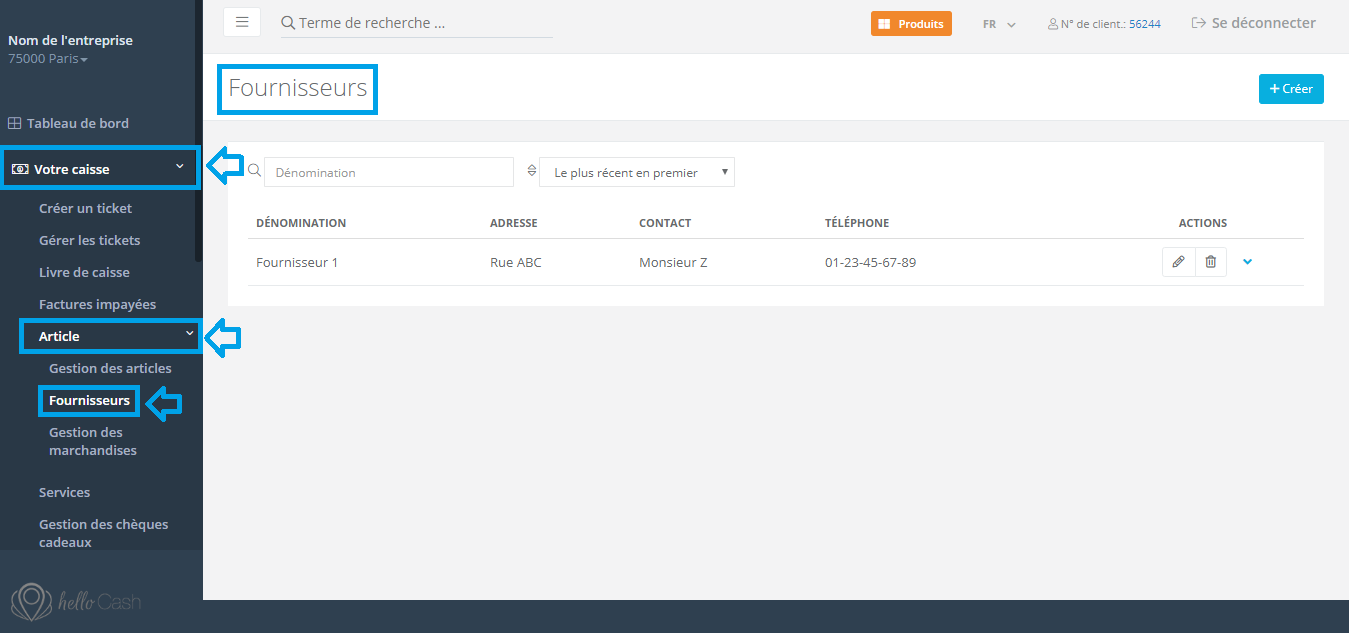
a/ Ajout de fournisseurs
Pour ajouter un nouveau fournisseur, veuillez cliquer sur le bouton “Créer”.

Une nouvelle fenêtre s’ouvre alors. Vous pouvez y saisir tous les détails relatifs au fournisseur.
Comme par exemple :
- Sa dénomination
- Ses coordonnées
- Ses numéros de référence
- Une description
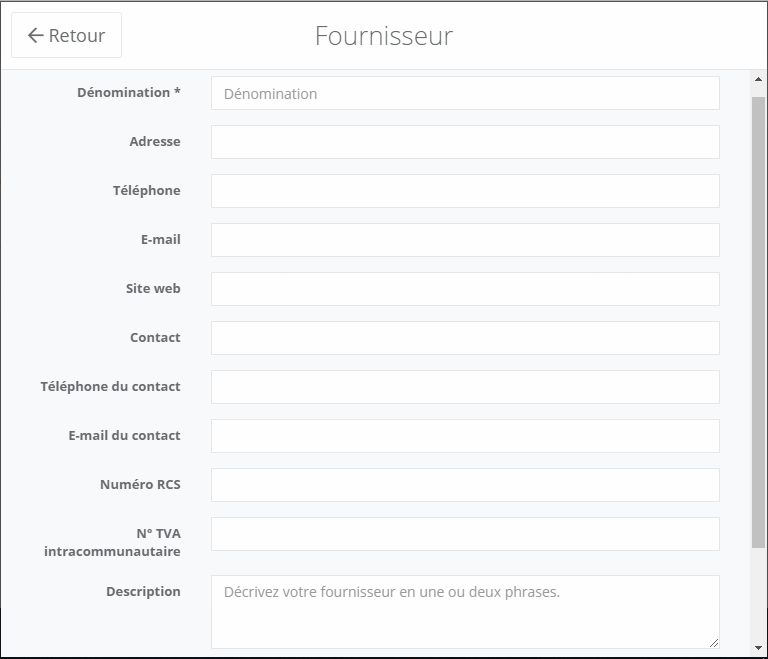
b/ Gestion des fournisseurs
Tous les fournisseurs existants sont listés.
Il est possible de les retrouver par le biais de leur dénomination. Ou de les classer selon les critères suivants :
- Le plus récent en premier
- Le plus ancien en premier
- Nom par ordre décroissant
- Nom par ordre croissant
De plus, vous pouvez à tout moment modifier ou supprimer un fournisseur, via la colonne “Actions” :
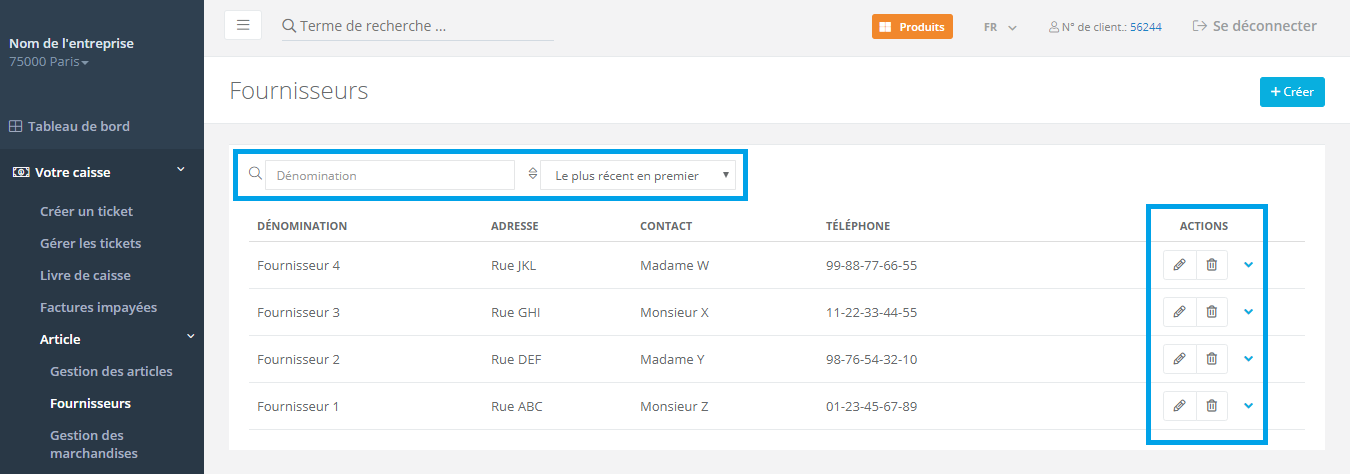
2/ Gestion de l’inventaire
a/ Ajout d’articles
Lorsque vous menez votre activité professionnelle, il vous est sûrement nécessaire d’ajouter des articles à votre inventaire.
Voici comment procéder :
- “Votre caisse”
- “Article”
- “Gestion des articles“
- “Créer”
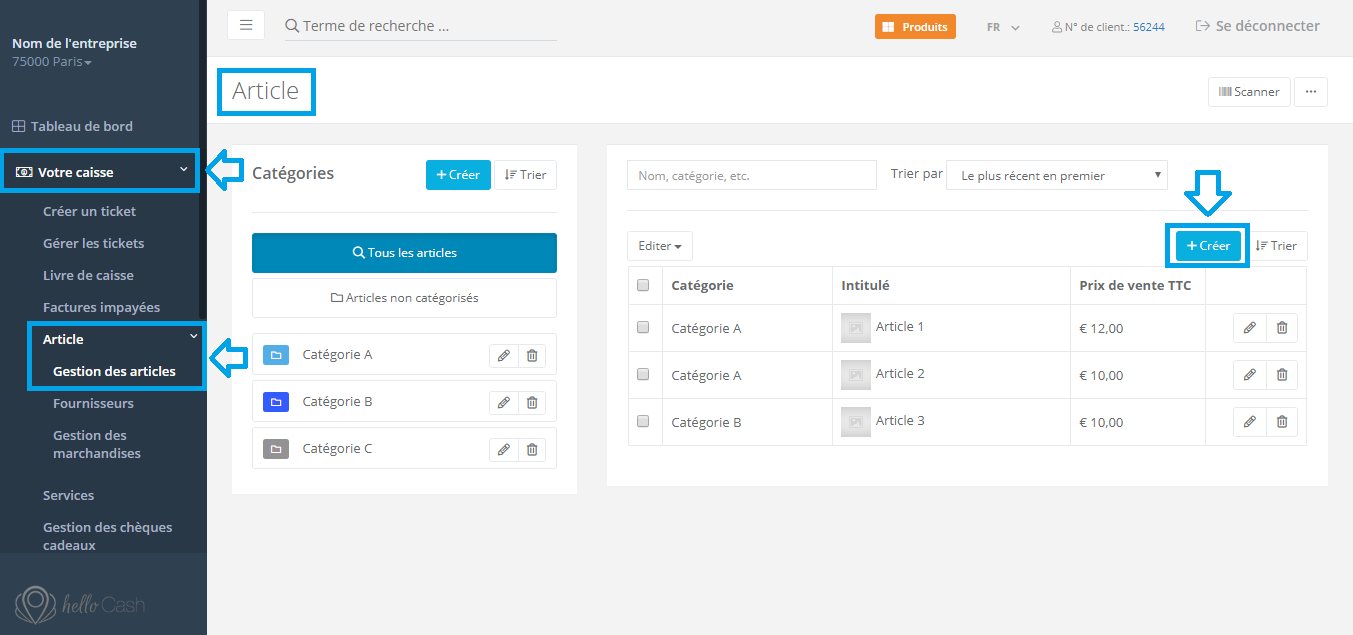
Une nouvelle fenêtre vous permet alors de saisir tous les détails relatifs à l’article, via différentes rubriques.
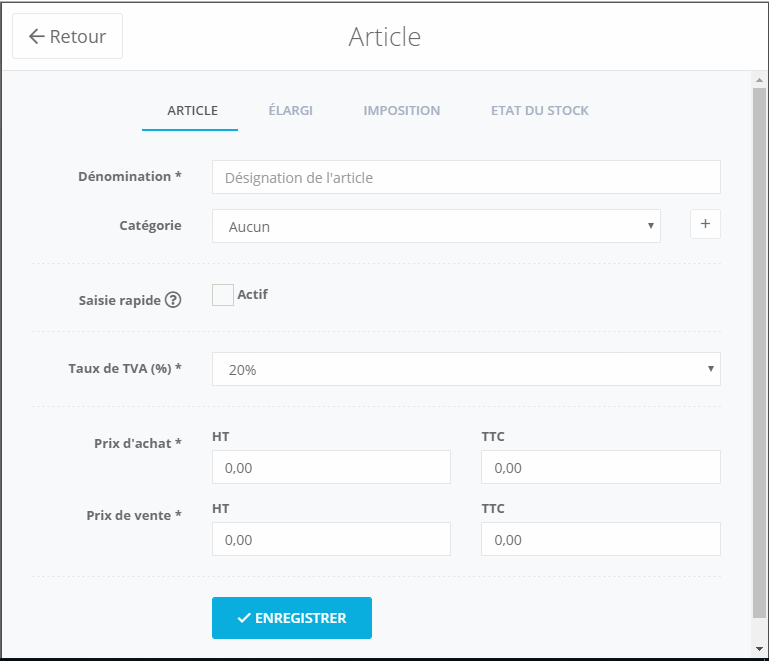
Rubrique “Article” :
- Dénomination et catégorie de l’article,
- Taux de TVA,
- Prix d’achat et de vente,
- Etc.
Rubrique “Élargi” :
- Image d’illustration,
- Fournisseur et fabricant,
- Codes et description de l’article,
- Etc.
Rubrique “Imposition” :
- Option pour faire référence à l’article sur des tickets ou reçus existants,
- Infos concernant les comptes de passage.
Rubrique “État du stock” :
- Disponibilité,
- Option autorisant un stock négatif ou non,
- Stock minimum,
- Statut (Mettre à jour ou non le stock en fonction des ventes. Et avertir ou non si le stock minimum est atteint).
b/ Gestion des marchandises
- Rendez-vous dans “Votre caisse”,
- cliquez sur “Article”,
- et sélectionnez “Gestion des marchandises“.
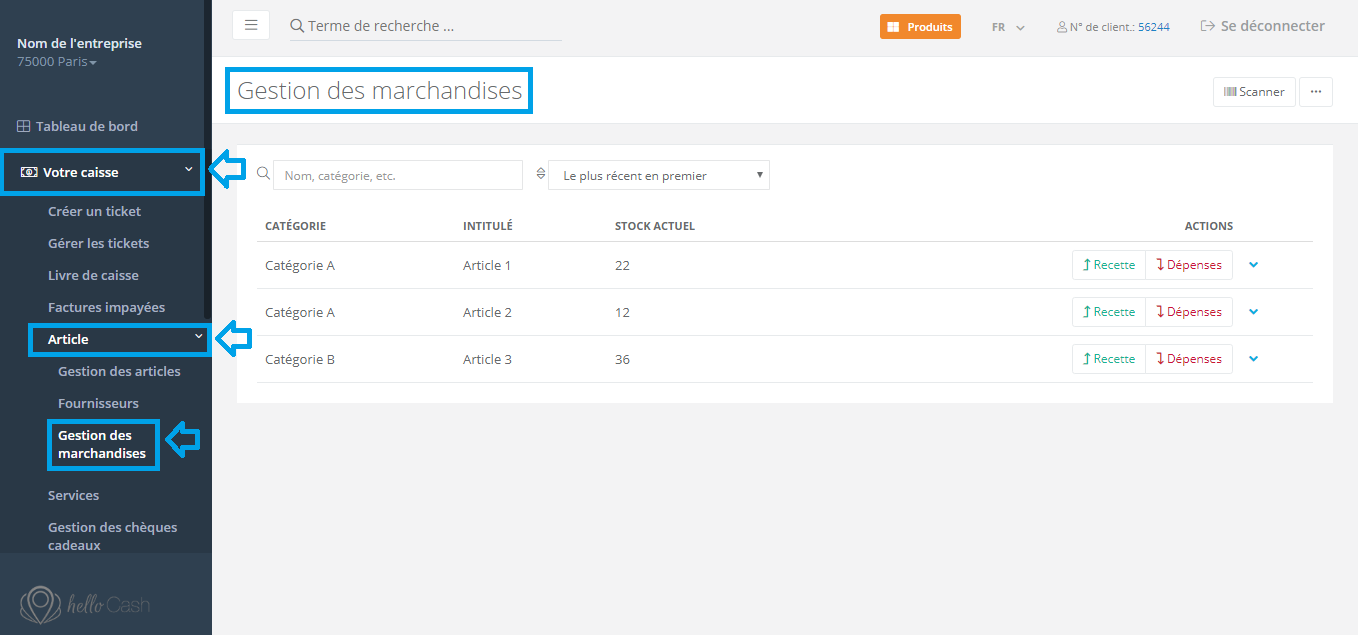
Une barre de recherche permet de retrouver un article spécifique grâce à son nom, sa catégorie, etc.
Et il est également possible de filtrer les résultats selon les critères suivants :
- Le plus récent en premier
- Le plus ancien en premier
- Nom par ordre décroissant
- Nom par ordre croissant
- Catégorie par ordre décroissant
- Catégorie par ordre croissant
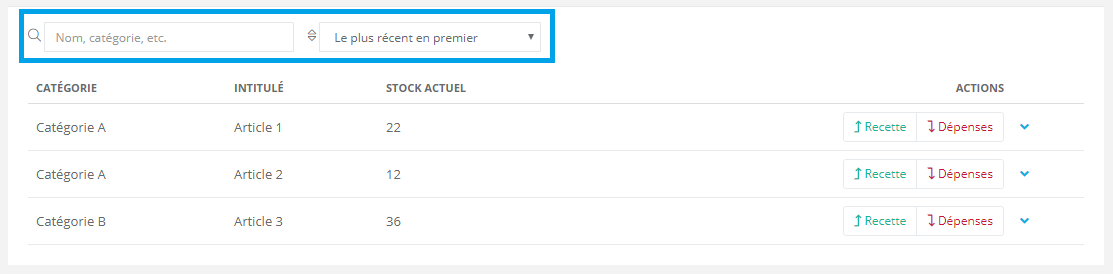
De plus, le système offre la possibilité de comptabiliser les entrées ou sorties de marchandises. Pour cela, il vous suffit de cliquer sur le bouton “Recette” ou “Dépense” correspondant à l’article concerné.
Le bouton “Recette” est utilisé pour saisir les entrées de marchandises :
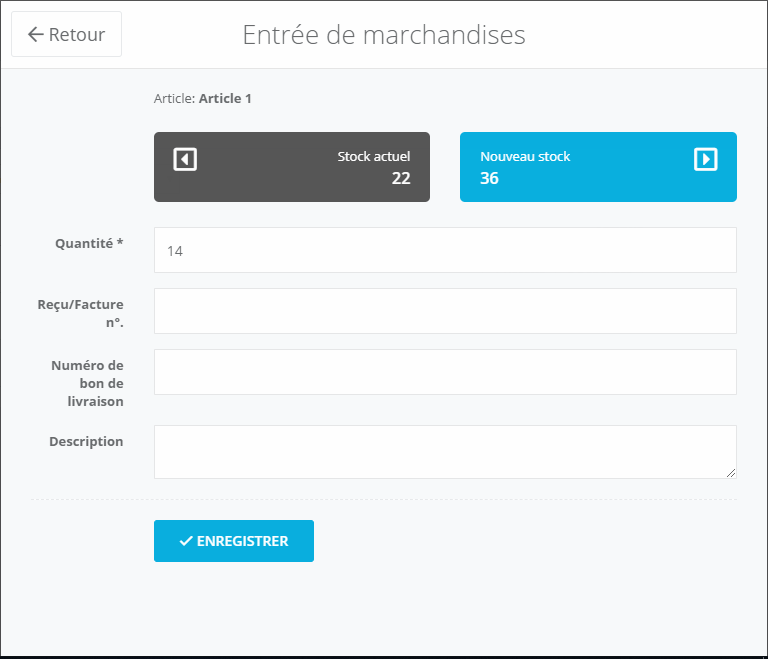
Le bouton “Dépense”, quant à lui, prend en compte les sorties de marchandises (Par exemple : si vous perdez des marchandises ou en utilisez à titre personnel).
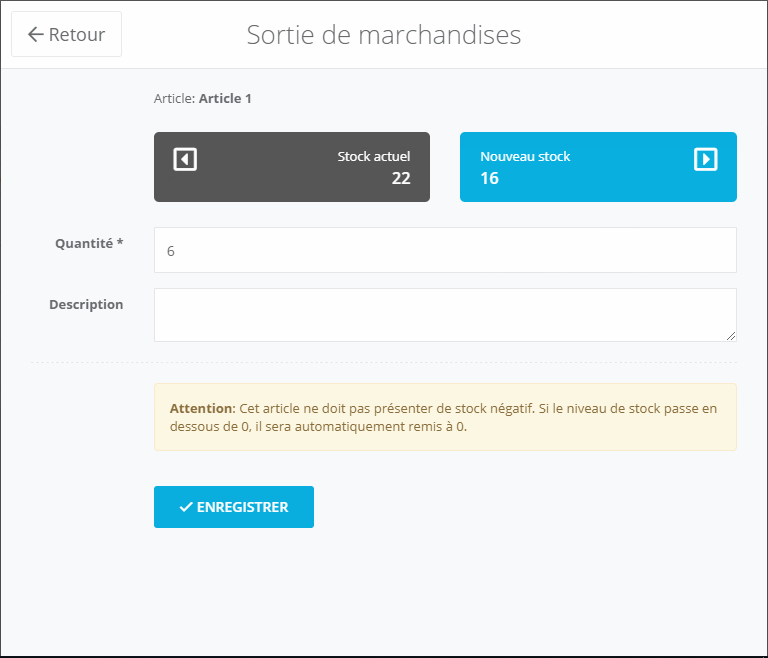
3/ Fonction “Scanner”
Sur la même page de gestion des marchandises, l’option “Scanner” est à votre disposition.

Comme vous pouvez vous en douter, cette fonctionnalité représente un gain de temps non négligeable. En effet, pourquoi perdre du temps à taper des séries de codes manuellement… alors qu’on pourrait consacrer ce temps à des activités bien plus importantes.
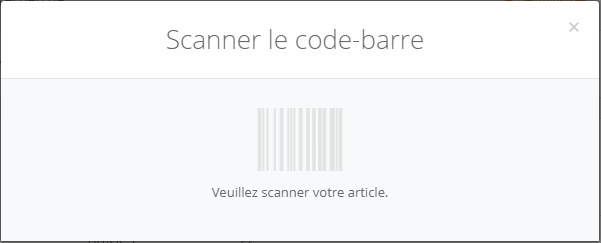
Vous ne possédez pas encore de lecteur de code-barres ? Et vous souhaiteriez en acquérir un ? Jetez un coup d’œil à notre boutique en ligne. Vous y trouverez tout le matériel compatible avec votre caisse helloCash.
4/ Fonction “Exporter”
Pour profiter de cette fonction, veuillez cliquer sur le bouton “…” en haut de page (côté droit). Puis sélectionnez “Exporter en CSV”.

Le fichier est alors téléchargé sur votre appareil, au format CSV.

Et toutes les données relatives à la gestion des marchandises sont affichées sous forme de tableau.
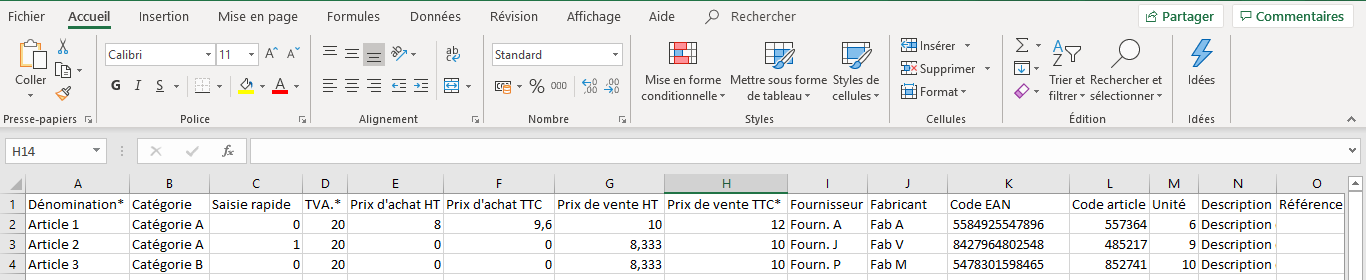
Comme toujours, helloCash vous accompagne au quotidien 🙂
Vous avez des doutes ou questions ? N’hésitez pas à nous contacter. Nous sommes là pour vous. Et notre équipe se fera un plaisir de vous assister.
Connectez-vous à votre compte et accédez à votre caisse.
Vous souhaitez aller plus loin ? Jetez un coup d’œil à notre boutique en ligne et équipez votre caisse.
